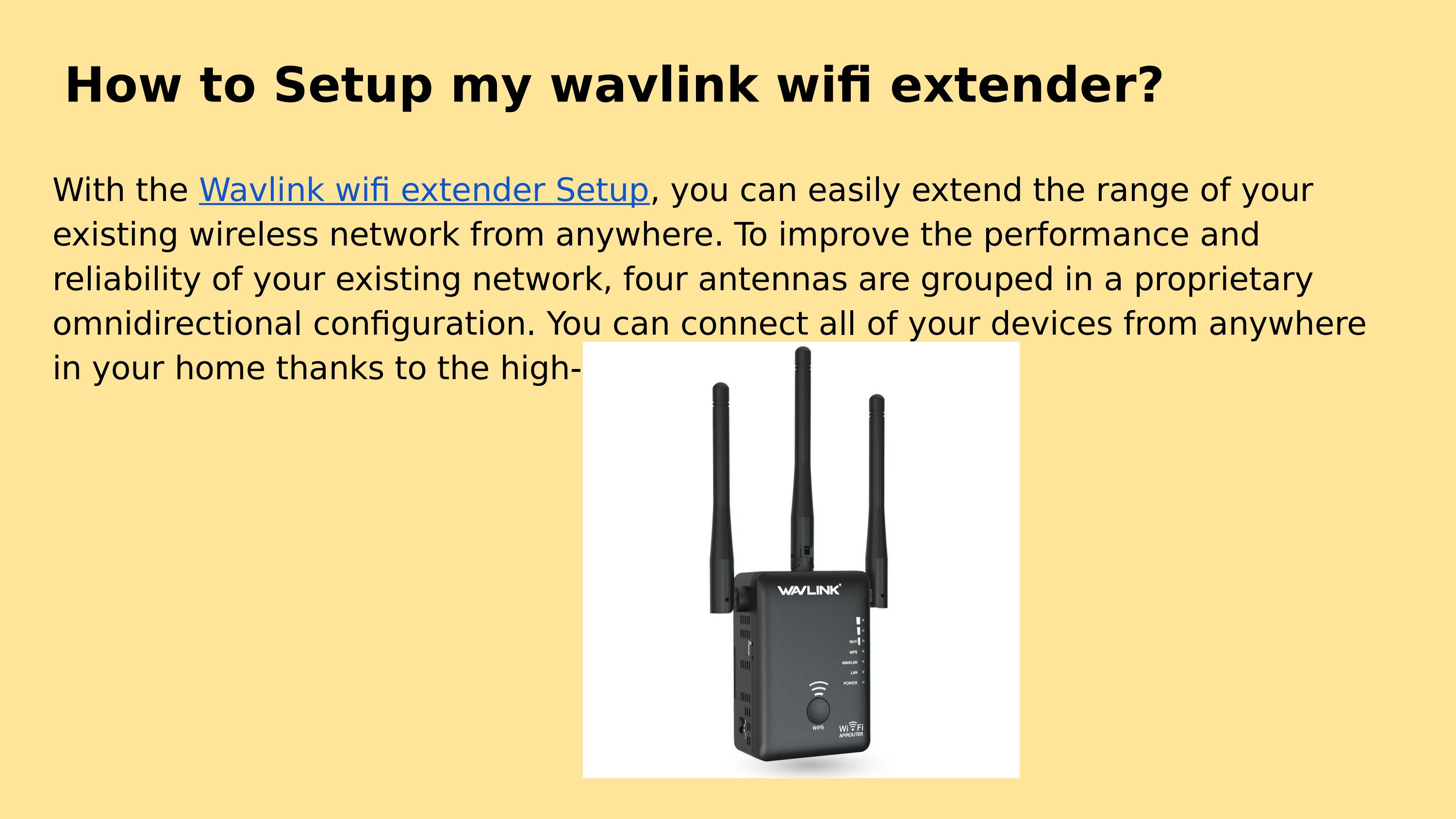Съдържание
Wavlink разполага с набор от мрежови елементи, включително безжичен маршрутизатор, ретранслатор, удължител на обхват, комутатори и др. Удължителите на wavlink са идеални за разширяване и укрепване на сигнала на безжичната ви мрежа. Съвместими са с повечето маршрутизатори и модеми.
В тази статия са обяснени различните методи за настройка на wavlink wifi маршрутизатори, ретранслатори или удължители. Освен това подчертахме защо изборът на wavlink удължители е чудесен избор.
Какво е Wavlink Range Extender?
Удължителите на обхват wavlink са отличен избор за премахване на мъртвите зони на вашата интернет връзка. Освен това можете да разширите Wi-Fi покритието на вашия рутер, като свържете към него удължител на обхват wavlink.
Това е двулентово устройство, което ви позволява да свързвате 20 устройства едновременно, предоставяйки Wi-Fi сигнали със скорост 1200 mps.
Вижте също: Как да огледате iPhone на телевизор без Wi-Fi4 метода за настройка на Wifi удължители
Ако наскоро сте закупили удължител на обхват или ретранслатор wavlink, със сигурност сте направили чудесен избор. Процесът на настройка на wifi удължители е лесен. Прочетете, за да откриете различни методи за настройка на маршрутизатор, ретранслатор и удължител на обхват Wavlink.
Настройка чрез бутон WPS
Вижте тези стъпки:
- Включете удължителя на обхвата Wavlink
- Поставете удължителя в близост до домашната мрежа
Уверете се, че на мястото, където поставяте удължителя на обхват, няма никакви електронни устройства като телевизор, кафемашина, микровълнова печка, хладилник, принтер и др.
- Натиснете бутона Бутон WPS за 5 секунди
- Задръжте и натиснете бутона WPS на вашия Wi-Fi рутер.
- Ако a зелен светодиод включва удължителя, той е свързан с маршрутизатора.
В зависимост от модела на wavlink рутерите и удължителите, някои от тях показват син светодиод вместо зелен.
Настройка чрез ръчни стъпки
- Включете удължителя в електрически контакт
- След като светодиодът за захранване се включи, удължителят на обхват
- Отворете всяко смарт устройство (напр. мобилен телефон, таблет, компютър и др.)
- Отидете в настройките на смарт устройството си и отидете в настройките на Wi-Fi
- Докоснете връзката с име "Wavlink-Extender Setup_Ext."
- След като се свържете, стартирайте уеб браузър на мобилния си телефон.
- Въведете адреса ap. set up в лентата с връзки
- Ще се отвори нова страница за настройка на удължителя на обхват
- Обърнете се към s инструкции стъпка по стъпка за да настроите удължителя.
Настройка чрез точка за въздушен достъп
Свържете удължителя на обхват към източник на захранване. Уверете се, че е по-близо до домашния ви модем. След това отворете настройките от устройството и се свържете с мрежата "Wavlink-AC" или "Wavlink-N."
Сега отворете уеб браузър и въведете 192.168.10.1. Или wifi.wavlink.com в адресната лента и въведете потребителското име на администратора в страницата за настройка.
Системата за настройка ще ви подкани да изберете часовата си зона и да въведете системна парола. След това изберете Точка за достъп или Мост за LAN за създаване на нова мрежа и парола и натиснете "Приложи."
И накрая, свържете маршрутизатора си към удължителя на обхват чрез Ethernet кабел .
Настройка с Ethernet кабел
За да настроите удължителите или повторителите чрез кабел за Ethernet, трябва да имате безжична мрежа с различно име (SSID). Освен това ще ви е необходимо настолно устройство (лаптоп или компютър), удължител и 3-метров кабел за Ethernet.
Стъпка # 01 Свържете удължителя към източник на захранване
Стъпка # 02 Включете кабела за Ethernet към LAN порта на удължителя
Стъпка # 03 Включете другия край на кабела за Ethernet към настолното устройство
Стъпка # 04 Деактивиране на възможността за безжична връзка в компютъра
Стъпка # 05 Отворете уеб браузър и въведете връзката " 192.168.10.1. или wifi.wavlink.com " в адресната лента.
Стъпка # 06 Следвайте инструкциите на страницата в раздела за общността.
Защо да изберете Wavlink Range Extenders?
Удължителите са висококачествени устройства, които увеличават wi-fi покритието между определена зона и интернет маршрутизатор. Потребителите често изпитват ограничени и слаби wi-fi сигнали чрез стандартната мрежа. Удължителят на обхват wavlink намалява мъртвите зони и бариерите, като осигурява силен wi-fi сигнал.
Ето някои причини да изберете удължители на обхвата wavlink.
Силно и по-широко покритие на Wi-Fi
Удължителят на обхвата на Wi-Fi е мощно устройство, ако искате да разширите сигнала на съществуващата си безжична мрежа. Той разширява обхвата на вашата Wi-Fi мрежа.
Повторно използване на съществуващ маршрутизатор
Друга чудесна причина да използвате удължител или повторител на Wi-Fi обхват е, че той ви позволява да се възползвате максимално от съществуващия мрежов маршрутизатор. Ако разполагате с ограничен бюджет или искате да избегнете трудоемката работа по инсталирането на нов маршрутизатор, инсталирането на удължител или повторител е идеален избор.
Връзка за няколко устройства
Стандартният недостатък на използването на споделена мрежа е слабата честотна лента на интернет сигнала, когато към нея се свързва ново устройство. Например, ако един потребител стриймва 3D филм онлайн, другият потребител, свързан към същата мрежа, ще се сблъска със слаба мрежа дори за зареждане на една уебстраница. Можете да имате 20 устройства, свързани към една и съща мрежа, с помощта на удължител на обхвата.
Вижте също: Google Play Store не работи на Wi fiЗаключение
Wavlink е сред най-качествените производители на мощни мрежови продукти. Маршрутизаторите, удължителите и повторителите, разработени от Wavlink, могат лесно да разширят вашата интернет връзка.
В тази статия са обяснени полезни методи за инсталиране на удължители wavlink към вашата Wi-Fi мрежа.
Често задавани въпроси
Q1; Защо Wavlink не е свързан с Ivanti?
Wavlink е ИТ-ориентирана технологична марка, регистрирана под търговската марка на Winstars technology Ltd. Wavlink не е свързана с Ivanti. Често се бърка с Wavelink, производител на мрежови устройства. Wavelink е свързана с Ivanti.
В2; Какво да направите, ако процесът на настройка на бутона WPS се провали?
В редки случаи удължителите не успяват да се свържат с домашния рутер за интернет. Това се случва най-вече поради проблеми с мрежата или слаб сигнал. Можете да разрешите този проблем, като:
- Натиснете и задръжте бутона WPS, за да рестартирате разширяващото устройство
- Ако на устройството ви няма бутон WPS, изключете основния източник на захранване и изчакайте няколко секунди.